Microsoft navire Windows 10 plus tard cette année, et avec elle vient une offre de mise à niveau des versions de Windows le système d’exploitation pour gratuit.
Puisque la majorité des utilisateurs de Windows ne sait probablement pas sur que l’offre qu’ils ne peuvent pas lire tech sites, ou seulement de façon sporadique, Microsoft a poussé les mises à jour pour Windows 7 et Windows 8 systèmes de préparer le système pour la mise à jour.
Au moins une des mises à jour, KO 3035583, semble avoir été conçu pour faire la publicité de Windows 10 une fois qu’il sort.
Bien que cela peut faire sens, certains utilisateurs ne souhaitent pas mettre à jour leur système vers Windows 10, après tout. Si vous préférez continuer à utiliser Windows 7 ou Windows 8, il n’y a pas de raison de conserver ces mises à jour installées sur l’ordinateur.
Combien de mises à jour dont nous parlons?
- KB3035583 – Selon Microsoft, cette mise à jour permet d’obtenir des fonctionnalités supplémentaires pour Windows mise à Jour des notifications lorsque de nouvelles mises à jour sont disponibles”. Il s’installe sur le “Windows 10” app.
- KB2952664 Marqué une compatibilité mise à niveau pour la mise à niveau de Windows 7, son but est “d’apporter des améliorations au système d’exploitation en cours afin de faciliter l’expérience de mise à niveau vers la dernière version de Windows”.
- KB2976978 – UNE mise à jour de compatibilité pour Windows 8.1 et Windows 8 qui “effectue des tests de diagnostic sur le système Windows [..] afin de déterminer si des problèmes de compatibilité peuvent être rencontrés lors du dernier système d’exploitation Windows est installé.
- KB3021917 – Fait la même chose que KO 2976978 mais sur Windows 7.
- KB3044374 – Cette mise à jour pour Windows 8.1 permet aux systèmes de mise à niveau du système d’exploitation vers une version ultérieure de Windows.
- KB2990214 . Fait la même chose que KO 3044374 mais sur Windows 7.
Vous voudrez peut-être vérifier les mises à jour suivantes.
- KB3021917 – Étiqueté comme une mise à jour de Windows 7 SP1 pour améliorer les performances, il effectue des tests de diagnostic pour déterminer si des problèmes de performances peuvent être rencontrés lors du dernier système d’exploitation Windows est installé.
- KB3022345 – Le paquet introduit le Diagnostic et de service de Télémesure sur les versions précédentes de Windows.
- KB3046480 – Détermine s’il faut migrer les .NET Framework 1.1 lorsque Windows 7 ou 8.1 sont mis à niveau vers Windows 10.
- KB3068708 – Ce package de mise à jour les mises à jour sur le Diagnostic et le service de Télémesure.
- KB3075249 – Ajoute de télémétrie points à consent.exe sur les versions précédentes de Windows qui collectent des informations sur des élévations qui viennent de faibles niveaux d’intégrité.
- KB3080149 – Ce des packages de mises à jour du Diagnostic et de Télémétrie service de suivi.
- KB3123862 – Ajoute des fonctionnalités à Windows 7 et 8.1 qui permettent aux utilisateurs de facilement apprendre à propos de Windows 10, ou de commencer une mise à niveau vers Windows 10.
- KB3150513 – Mai 2016 mise à Jour de Compatibilité pour Windows.
Ceux sont les mises à jour actuellement fourni par Microsoft.
Microsoft note que les utilisateurs ne devraient pas supprimer ou de bloquer les mises à jour 3044374, 3050265, 3050267 et 2990214 car ils sont utilisés par Windows fonctionnalité de mise à Jour et pas seulement à la mise à niveau vers Windows 10.
KB3050265 et KB3050267 en outre introduire une nouvelle Stratégie de Groupe de Windows qui bloque la mise à jour vers Windows 10.
Supprimer les mises à jour de Windows
Première chose que vous pouvez faire est de savoir si ces mises à jour sont installées. S’ils sont installés, vous pouvez les supprimer à partir du système et de bloquer les installer de nouveau.
Procédez comme suit pour vérifier si une mise à jour est installé:
- Appuyez sur le Windows-clé, tapez cmd et appuyez sur entrée.
- Type de powershell et appuyez sur entrée.
- Utilisez la commande get-correctif -id KB3035583 pour savoir si la mise à jour est installée
- Pour accélérer les choses, requête pour toutes les mises à jour en une seule commande comme ceci: get-correctif -id KB3035583, KB2952664,KB2976978,KB3021917,KB3044374,KB2990214

Évidemment, seules les mises à jour fournies par le système d’exploitation peut être installé. Les mises à jour sur la capture d’écran ci-dessus ont été trouvés sur un système exécutant Windows 7.
Vous pouvez utiliser la ligne de commande pour supprimer des taches de Windows.
- Si vous êtes toujours en Powershell, tapez exit pour quitter.
- Utilisez la commande wusa /désinstaller /ko:2952664 de désinstaller le patch
Cela supprime la mise à jour que vous avez spécifié à partir du système. Vous recevrez une invite pour que et besoin pour exécuter la commande pour toutes les mises à jour séparément.
Notez que vous pouvez obtenir une invite de redémarrage après la désinstallation des mises à jour. Terminer le processus avant de le faire.
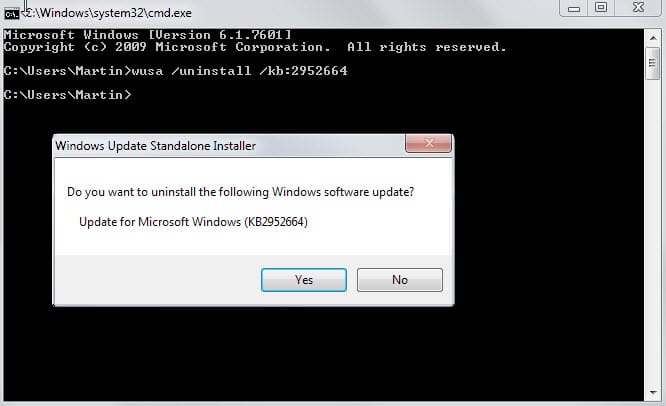
Mise à Jour de Windows vais ramasser les mises à jour de nouveau après le redémarrage de l’ordinateur. Puisque vous ne voulez pas à être installé de nouveau, vous avez besoin de bloquer les mises à jour de l’installation.
- Appuyez sur la touche Windows, tapez Windows Update et appuyez sur entrée.
- Si les mises à jour ne sont pas répertoriés sur la page, effectuer une vérification manuelle des mises à jour.
- Cliquez sur le “x mises à jour importantes sont disponibles par la suite.
- Cliquez-droit sur un de la Windows 10 mises à jour et sélectionnez “masquer la mise à jour” à partir de la liste.
Faire des blocs de ces mises à jour est installé automatiquement sur le système.

Ces mises à jour sont affichés en gris clair couleur de police par la suite et une fois que vous quittez la page, ne vous montrez pas plus.
Si vous souhaitez les restaurer à un point plus tard dans le temps, par exemple parce que vous souhaitez mettre à niveau vers Windows 10 après tout, alors vous avez besoin pour les restaurer en un clic sur “restaurer les mises à jour masquées” dans l’interface.
Vous y trouverez une liste et des options pour les ré-activer.

Bien que vous ne devriez pas voir les effets secondaires après la suppression, il peut être une bonne idée de surveiller le système après la suppression de assurez-vous que c’est effectivement le cas.